Łączenie/kontrolowanie komputerów przez sieć za pomocą KontrolPack

Kontroluj komputery w swojej sieci z łatwością dzięki KontrolPack. Łącz i zarządzaj komputerami z różnymi systemami operacyjnymi bez wysiłku.
Nintendo 3DS to przenośna konsola do gier wideo stworzona przez Nintendo. Została wydana w lutym 2011 roku i jest jedną z najbardziej udanych konsol do gier Nintendo, sprzedającą się w milionach sztuk.
Jeśli kochasz Nintendo 3DS i chcesz doświadczyć go na swoim komputerze z systemem Linux, możesz to zrobić dzięki emulatorowi Citra. W tym przewodniku omówimy, jak skonfigurować Citrę do grania w gry 3DS, jak zapisywać, a nawet jak skonfigurować kontroler!
Uwaga: TipsWebTech360 w żaden sposób nie zachęca ani nie toleruje nielegalnego pobierania lub dystrybucji plików ROM dla Citry. Jeśli chcesz grać w gry Nintendo 3DS z Citra, użyj własnych plików ROM z grami, których kopia zapasowa została zarchiwizowana na komputerze, zgodnie z prawem
Emulator Citra jest eksperymentalny i czasami może być trochę niestabilny. Mimo to jest to najlepszy sposób na emulację Nintendo 3DS na platformie Linux. Aby uruchomić emulator Citra 3DS, zacznij od otwarcia okna terminala.
Po otwarciu okna terminala na pulpicie systemu Linux postępuj zgodnie z instrukcjami instalacji wiersza polecenia opisanymi poniżej, które odpowiadają aktualnie używanemu systemowi Linux. Obecnie Citra jest obsługiwana przez Snaps, Flatpak i przez kod źródłowy.
Citra jest dostępna jako pakiet Snap. Jednak w żadnym wypadku nie jest to „stabilny” pakiet Snap. Zamiast tego emulator Citra znajduje się w kanale „Edge”. Aby działał w systemie, zacznij od upewnienia się, że środowisko wykonawcze Snap jest skonfigurowane na komputerze z systemem Linux . Następnie użyj poniższego polecenia instalacji przystawki z flagą –edge, aby uruchomić najnowszy pakiet emulatora Citra 3DS.
sudo snap install citra-mts --edge
Oprócz Snap, emulator Citra jest dostępny jako Flatpak. Jednak w przeciwieństwie do wielu innych Flatpaks, Citra nie jest hostowana w sklepie z aplikacjami Flathub. Użytkownicy muszą raczej zainstalować dedykowane repozytorium Citra Flatpak. Oto jak to zrobić.
Najpierw upewnij się, że środowisko uruchomieniowe Flatpak jest uruchomione w twoim systemie, postępując zgodnie z tym przewodnikiem . Gdy środowisko wykonawcze Flatpak działa, musisz dodać repozytorium Flathub. Czemu? Są na nim hostowane różne zależności, na których opiera się Citra.
flatpak remote-add --jeśli-nie-istnieje flathub https://flathub.org/repo/flathub.flatpakrepo
Po dodaniu repozytorium Flathub nadszedł czas, aby zainstalować Citra z repozytorium emulatorów Citra.
Aby zainstalować wydanie nocne:
instalacja flatpak https://flatpak.citra-emu.org/citra-nightly.flatpakref
Aby zainstalować wydanie kanarek:
instalacja flatpak https://flatpak.citra-emu.org/citra-canary.flatpakref
Jeśli nie lubisz Snapów lub Flatpaks, możesz zbudować Citrę z kodu źródłowego. Aby rozpocząć, postępuj zgodnie z poleceniami na tej stronie, aby skonfigurować zależności. Koniecznie zainstaluj również pakiet „git”, ponieważ konieczne jest pobranie kodu źródłowego.
Po rozwiązaniu wszystkich zależności użyj polecenia git clone, aby pobrać najnowszy kod źródłowy Citry na komputer z systemem Linux.
git clone --recursive https://github.com/citra-emu/citra cd cytryna
Następnie zbuduj kod i zainstaluj Citrę.
kompilacja mkdir kompilacja cd cmake .. -DCMAKE_BUILD_TYPE=Wydanie robić sudo zrobić zainstalować
Aby uzyskać więcej informacji o tym, jak zbudować Citrę i przygotować ją do użycia w systemie Linux, zapoznaj się z oficjalną dokumentacją, którą można znaleźć tutaj .
Aby zagrać w grę 3DS za pomocą emulatora Citra, znajdź przycisk „Plik” i kliknij go myszą. W menu „Plik” znajdź przycisk „Załaduj plik” i kliknij go.
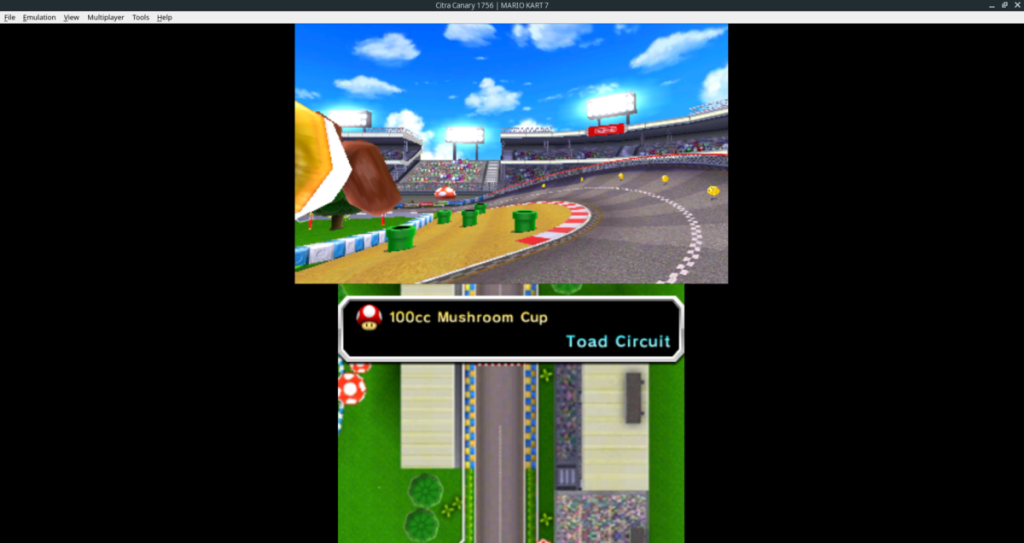
Wybranie przycisku „Załaduj plik” spowoduje wyświetlenie okna dialogowego otwierania pliku. Użyj tego pola, aby wyszukać plik Nintendo 3DS ROM, który chcesz uruchomić w emulatorze 3DS. Citra uruchomi grę natychmiast po wybraniu pliku ROM.
Chcesz zapisać grę? Oto co robić. Najpierw znajdź menu „Emulacja” i kliknij je, gdy uruchomiona jest pamięć ROM. Następnie spójrz w oknie „Emulacja” na opcję „Zapisz stan” i wybierz ją, aby zapisać grę.
Uwaga: istnieje wiele slotów stanu zapisu, więc możesz zapisywać swoją grę tyle razy, ile chcesz!
Aby załadować zapisaną grę, zacznij od kliknięcia myszą menu „Emulacja”, gdy ROM jest w użyciu. Następnie znajdź opcję „Stan obciążenia”. W „Stan ładowania” wybierz stan zapisu, który chcesz wczytać.
Citra obsługuje kontroler. Aby skonfigurować kontroler, wykonaj następujące czynności. Najpierw podłącz kontroler do komputera z systemem Linux. Następnie kliknij menu „Emulacja” i wybierz przycisk „Konfiguruj”.
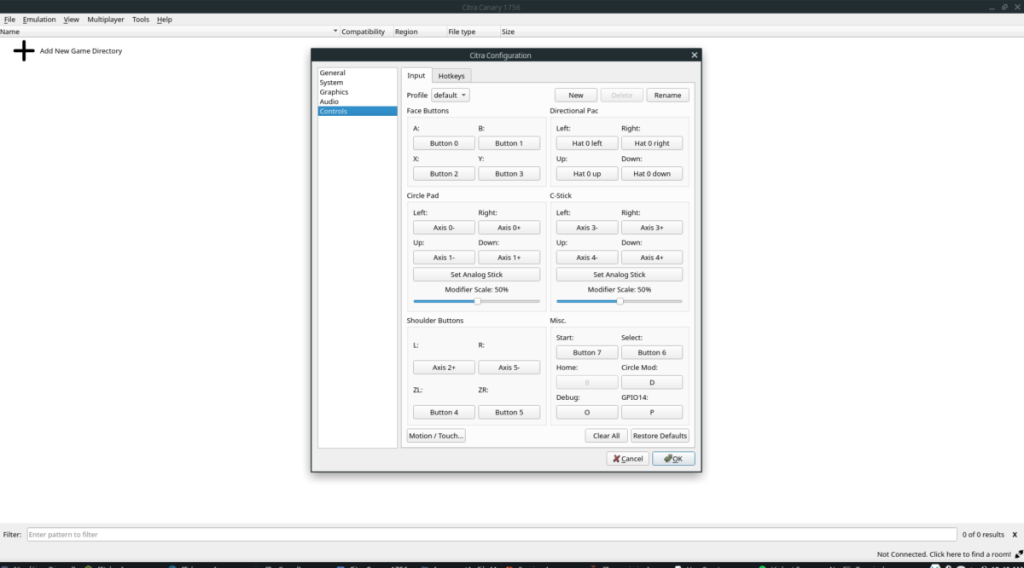
W obszarze „Konfiguruj” znajdź „Sterowanie” i kliknij go. Po wejściu do obszaru „kontroli” użyj interfejsu użytkownika, aby ustawić przyciski. Po zakończeniu konfiguracji kontrolera kliknij przycisk „OK”, aby zapisać ustawienia. Citra natychmiast rozpocznie korzystanie z konfiguracji kontrolera.
Kontroluj komputery w swojej sieci z łatwością dzięki KontrolPack. Łącz i zarządzaj komputerami z różnymi systemami operacyjnymi bez wysiłku.
Czy chcesz automatycznie wykonywać powtarzające się zadania? Zamiast klikać przycisk wiele razy ręcznie, czy nie byłoby lepiej, gdyby aplikacja…
iDownloade to wieloplatformowe narzędzie, które umożliwia użytkownikom pobieranie treści bez zabezpieczeń DRM z serwisu iPlayer BBC. Umożliwia pobieranie obu filmów w formacie .mov.
Funkcje programu Outlook 2010 omówiliśmy szczegółowo, ale ponieważ nie zostanie on wydany przed czerwcem 2010 r., czas przyjrzeć się bliżej programowi Thunderbird 3.
Od czasu do czasu każdy potrzebuje przerwy. Jeśli szukasz ciekawej gry, wypróbuj Flight Gear. To darmowa, wieloplatformowa gra typu open source.
MP3 Diags to najlepsze narzędzie do rozwiązywania problemów w Twojej kolekcji audio. Potrafi poprawnie oznaczyć pliki mp3, dodać brakujące okładki albumów i naprawić VBR.
Podobnie jak Google Wave, Google Voice wzbudził spore zainteresowanie na całym świecie. Google dąży do zmiany sposobu, w jaki się komunikujemy, a ponieważ staje się coraz bardziej
Istnieje wiele narzędzi, które pozwalają użytkownikom serwisu Flickr pobierać zdjęcia w wysokiej jakości, ale czy istnieje sposób na pobranie ulubionych z serwisu Flickr? Niedawno…
Czym jest samplowanie? Według Wikipedii „jest to akt pobrania fragmentu lub próbki jednego nagrania dźwiękowego i ponownego wykorzystania go jako instrumentu lub
Google Sites to usługa Google, która pozwala użytkownikom hostować witrynę na serwerze Google. Jest jednak jeden problem: nie ma wbudowanej opcji tworzenia kopii zapasowej.



![Pobierz symulator lotu FlightGear za darmo [Baw się dobrze] Pobierz symulator lotu FlightGear za darmo [Baw się dobrze]](https://tips.webtech360.com/resources8/r252/image-7634-0829093738400.jpg)




